- mange brukere klaget over at de ikke kan kjøre .exe-filer de nylig har lastet ned eller hentet på Sine Windows 7-Pcer.
- hvis exe-filene ikke åpnes på PCEN, er det første trinnet å tilbakestille PC-registeret til standard.
- du bør utføre en dyp skanning av systemet for å lete etter malware ved hjelp av en dedikert antivirusprogramvare.
- prøv også å flytte .exe-filen til et annet sted ved å følge trinnene nedenfor.

er exe-filer ikke åpnet På Windows 7 PC? Dette kan være et stort problem, men det er en måte å fikse det på. Fortsett å lese denne artikkelen for å finne de beste løsningene for å løse dette problemet.
hva gjør jeg hvis jeg ikke kan åpne et program I Windows 7
- Tilbakestill registret til standard
- Endre registerinnstillinger
- Skann systemet for skadelig programvare
- Bruk Feilsøking For Windows
- Gjenopprett filtilknytning for .exe-filer
- Flytt Den .exe-fil til en annen plassering
Tilbakestill registret til standard
- Trykk Windows-Tasten + R og skriv inn regedit. Trykk Enter eller klikk OK.
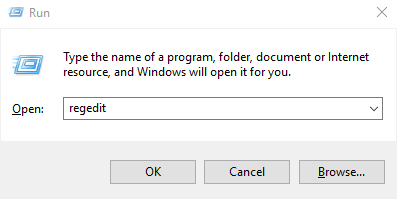
- i det neste vinduet finner du registeroppføringen (nøkkel): HKEY_CLASSES_ROOT\.exe.
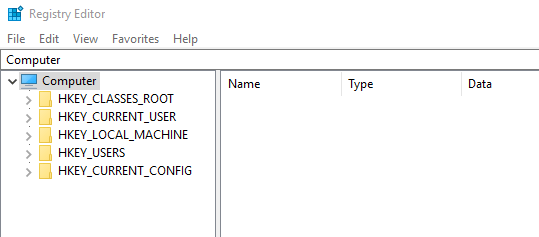
- Velg registernøkkelen, og høyreklikk på den.
- Velg Endre > Endre verdidataene.
- Endre den til exefile.
- Bla gjennom og finn registernøkkelen: HKEY_CLASSES_ROOT\.eksefil.
- Endre Verdidataene til «%1» %*
- Naviger til følgende nøkkel:
- HKEY_CLASSES_ROOT\exefile\shell\open\
- Dobbeltklikk På (Standard) i høyre rute og sett Verdidataene til «%1″%*. Klikk OK for å lagre endringer.
- Avslutt Registerredigering.
hvis exe-filer på noe tidspunkt ikke åpnes på PCEN, er den første handlingen å tilbakestille PCENS register til standard. Dette er fordi a .exe-fil som ikke åpnes, er knyttet til en bestemt registerinnstilling.
følg trinnvise retningslinjer ovenfor for å tilbakestille registret til standard. Hvis disse trinnene følges riktig, din .exe files skal nå åpne fine uten problemer.
Endre registerinnstillinger
- Start Registerredigering.
- Naviger til følgende nøkkel: Hkey_current_user\Software\Classes.
- Gå til side (venstre) panel og høyreklikk på .exe-undernøkkel.
- Velg Slett > OK.
- Slett også følgende taster:
- .flaggermus
- .cmd
- .reg
- .regedit
- .secfile
- Avslutt Registerredigering.
- hvis du følger disse trinnene som er oppført, PC-ER .exe-filer skal begynne å fungere.
Dette er en lignende løsning, men Det kan være nyttig hvis exe-filer ikke åpnes i Det Hele Tatt På Windows 7-PCEN.
det Er imidlertid viktig å merke seg at å endre registret er litt risikabelt, som du kan lett miste verdifulle filer og data hvis du ikke er forsiktig.
derfor anbefales det at du sikkerhetskopierer registret før du prøver denne løsningen.
Windows lagrer ikke sikkerhetskopien i registret med mindre du aktiverer den. Slik gjør du det riktig!
følg trinnene nedenfor for å sikkerhetskopiere registret:
- Åpne Registerredigering.
- Finn og velg ønsket oppføring(registernøkkel du vil sikkerhetskopiere).
- Klikk På Fil, Og Deretter Eksporter.
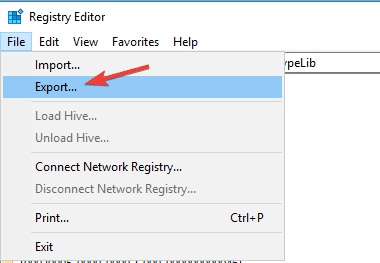
- i dialogboksen velger du sikkerhetskopieringsstedet.
- skriv inn et navn for filen du lagrer i Filnavn-boksen.
- Klikk På Lagre.
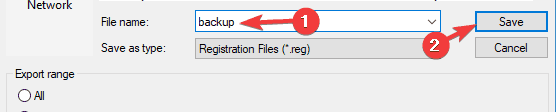
- Avslutt Registerredigering.
Skann systemet for skadelig programvare

I TILFELLE AT PCEN ble infisert med et virus, du kan ikke være i stand til å åpne .exe-filer i det hele tatt.
Malware utvikler seg mer og mer, og antivirusverktøy holder opp og oppdaterer bibliotekene sine kontinuerlig for å gjenkjenne så mange av de nye truslene som mulig.
for å fjerne viruset fra et datasystem, er det du i utgangspunktet trenger et antivirusprogram. Det er mange flotte antivirusverktøy på markedet som kan hjelpe deg med å skanne PCEN og fjerne malware.
⇒ Få ESET NO32 Antivirus
etter å ha utført skanningen, sjekk om problemet fortsatt er der.
Bruk Windows Feilsøking
- Klikk På Start-ikonet på pcens skrivebordsvindu.
- Velg Kontrollpanel og gå Under System Og Sikkerhet.
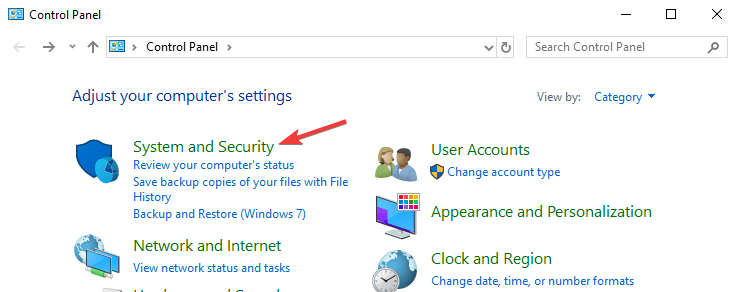
- Finn og klikk På Finn og løs problemer (Feilsøking).
- Velg ønsket feilsøking.
- Følg instruksjonene på skjermen for å fullføre prosessen.
denne prosedyren kan brukes, selv før du prøver noen av de ovennevnte reparasjonene. Windows Feilsøking er i utgangspunktet den første handlingslinjen for en systemrelatert feil.
og i dette tilfellet kan det også brukes, forutsatt at problemet skyldes systemfeil eller feil, og ikke av ekstern eller tredjepartsinterferens.
Gjenopprett filtilknytning for .exe-filer
- Last ned dette .reg-fil.
- når filen er lastet ned, dobbeltklikker du på den.
- Klikk På Ja når bekreftelsesdialogboksen vises.
noen ganger kan dette problemet oppstå hvis registeret ble endret. Det er imidlertid en måte å fikse det ved å følge trinnene ovenfor. Etter å ha gjort det, problemet med .exe-filer skal løses.
Flytt Den .exe-fil til et annet sted
Hvis du ikke kan kjøre .exe-filer som du har lastet ned eller pakket ut nylig, kan du prøve å flytte Dem til et annet sted, For Eksempel Skrivebordet eller en rotkatalog på partisjonen.
noen ganger kan filbanen være for lang, eller den kan inneholde spesialtegn, og det kan hindre at filer kjører. Hvis du ikke kan kjøre noen .exe fil på PCEN, så vil denne løsningen ikke fungere for deg.
til slutt har dette innlegget beskrevet fire løsninger som ofte brukes når exe-filer ikke åpnes På Windows 7.
hvis du på noe tidspunkt blir offer for denne feilen, kan du bare prøve en eller flere av løsningene fra denne artikkelen for å fikse det for godt.
- windows 10